Como baixar a ISO do Windows 11
Como baixar a ISO do Windows 11? O Windows 11 pode ser instalado direto pelo Windows Update nas configurações, mas quem preferir pode criar uma mídia de instalação baixando a imagem ISO do sistema com a ferramenta Media Creation Tool da própria Microsoft. Também é possível baixar a ISO do Windows 11 sem esta ferramenta, para aqueles que quiserem criar um pendrive em formato diferente do gerado pela ferramenta.
Veja como baixar a ISO do Windows 11 com Media Creation Tool
Atenção! Para criar a mídia de instalação você vai precisar de um pendrive (unidade USB) com pelo menos 8GB de espaço (o pen drive será formatado). Para instalar você precisa ter uma chave do Windows 11 ou um dispositivo com Windows 10 que se qualifique para o upgrade (ele irá encontrar a chave automaticamente na placa mãe do computador).
1. Acesse esta página da Microsoft para baixar a Media Creation Tool.
2. No campo “Criar mídia de instalação do Windows 11” clique em Baixe agora.
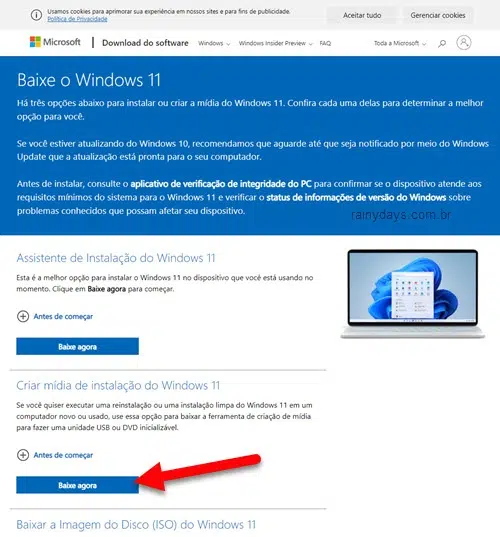
3. Abra a Media Creation Tool clicando no arquivo que acabou de baixar MediaCreationToolW11.exe.
4. Aguarde ele fazer alguns preparativos, e aceite os termos de uso da ferramenta clicando em Aceitar.
5. Ele irá identificar as opções recomendadas para seu computador selecionando o idioma e a edição correta. Se quiser alterar, desmarque o quadradinho “Usar opções recomendadas para este computador” e escolha como preferir. Clique em Avançar.
6. Selecione se quer criar a Unidade flash USB (pen drive) ou se deseja baixar o Arquivo ISO puro para criar o pen drive sem a Media Creation Tool. Depois clique em Avançar.
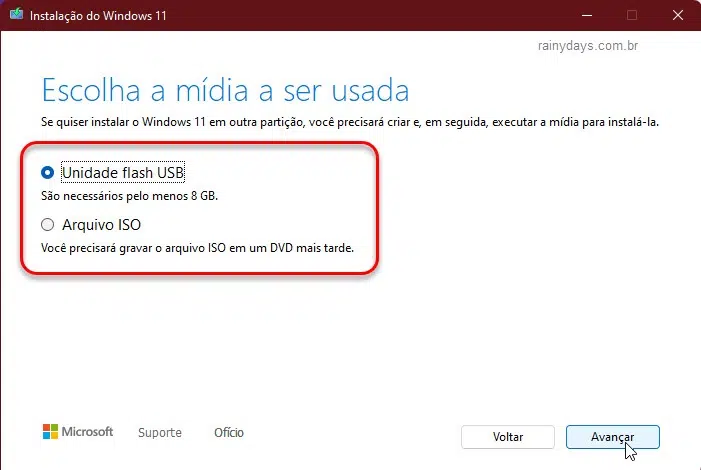
7. Se escolheu unidade USB você precisa conectar o pen drive de 8 GB ou mais no computador, selecione o pen drive na lista e clique em Avançar. Se escolheu Arquivo ISO, selecione a pasta onde quer salvar o arquivo e clique em Salvar.
8. Aguarde finalizar, quando terminar clique em Concluir.
Quando terminar, se você escolheu “Unidade flash USB”, a imagem ISO será automaticamente apagada do computador. Se você escolheu “Arquivo ISO”, a imagem estará guardada na pasta que você selecionou.
Como fazer download da imagem do Windows 11 sem ferramenta
1. Acesse esta página da Microsoft para baixar a imagem ISO do Windows 11.
2. Desça na página até a seção “Baixar a Imagem do Disco (ISO) do Windows 11” e clique em Baixar.
3. Selecione o idioma que deseja baixar e clique em Confirmar.
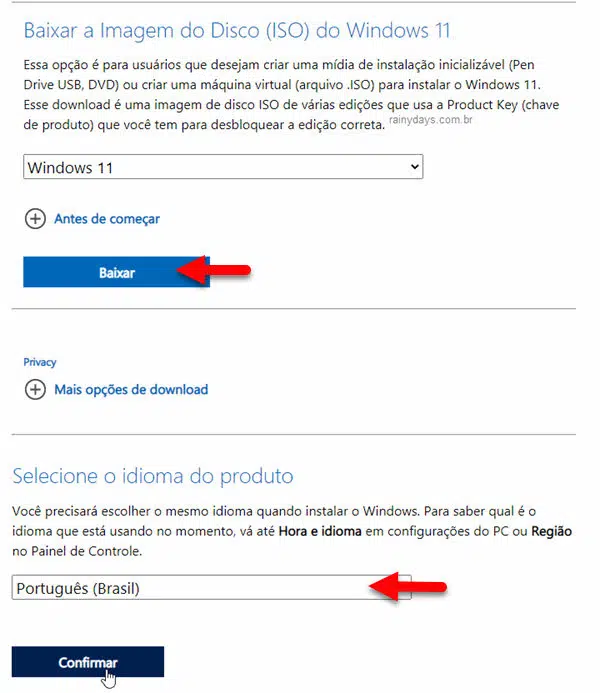
4. Ele vai gerar o botão para download, clique em 64-bt Baixar, embaixo do escrito “Windows 11 Português (Brasil)”(ou no idioma que escolheu).
5. Selecione a pasta onde deseja salvar o arquivo ISO e clique em Salvar.
Aguarde o download terminar, ele estará guardado na pasta que você escolheu.
Como criar a mídia de instalação sem o Media Creation Tool?
Para quem não quiser utilizar o Media Creation Tool para criação da mídia de instalação, uma das melhores opções atualmente é utilizar o programa gratuito Rufus. Você vai precisar do pen drive de, pelo menos, 8 GB.
